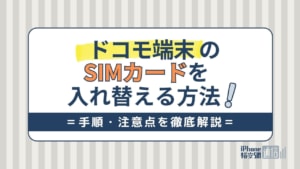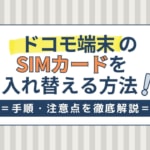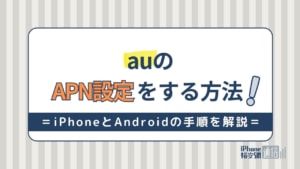- スマホ
- 更新日:2023年12月04日
ドコモのAPN設定をiPhone・Android別に解説!構成プロファイルとは?

※当記事はPRを含みます。詳しくはこちら。
※カシモWiMAXは株式会社マーケットエンタープライズの関連会社、株式会社MEモバイルが運営しています。
APNとは「Access Point Name」の略で、スマホなどのデータ通信で必要になる接続先を指定する識別子のことです。
スマホやタブレットを利用してインターネット通信するには、APNが設定されている必要があります。
しかし、「APN設定は難しそう」「自分で設定する自信がない」という方も多いのではないでしょうか。
この記事では、ドコモのAPNを設定する手順や、APN設定が上手く行かず繋がらないときの対処法について、わかりやすく紹介します。
本記事を参考に、自分でドコモのAPN設定をしてみましょう。
目次
SIMフリースマホにドコモのSIMを入れる場合はAPN設定が必要

スマホでインターネット通信をするためには、APNが設定されている必要があります。
ドコモで購入したスマホにはドコモのAPNがあらかじめ設定されています。
APNが設定してあるスマホなら、自動的にドコモのネットワークへ接続できるため、ユーザーは別途設定などの作業をする必要がありません。
ただし、他社のスマホにドコモのUIMカード(SIMカード)を入れて使用する場合には、自分でAPN設定をする必要があります。
SIMロック解除済またはSIMフリー端末であることが条件
他社が提供するスマホにドコモのUIMカード(SIMカード)を入れて使う場合、SIMロックを解除してSIMフリーの状態のスマホである必要があります。
また、それ以外にもドコモが使用している通信方式や周波数帯に対応したスマホであることが条件です。
ただし、周波数帯については日本国内で販売しているSIMフリーのスマホの大半が対応しています。
【ドコモの通信方式と周波数帯について】
| 通信方式 | 周波数帯 | 性質 |
|---|---|---|
| W-CDMA/HSPA等 | 2.0GHz帯 | ドコモの主要周波数帯 |
| 800MHz帯 | 山間部や郊外を中心に使用 (FOMAプラスエリアの主要周波数帯) |
|
| LTE-Advanced/LTE | 2.0GHz帯 | ドコモの主要周波数帯 |
| 1.7GHz帯 | 東京・大阪などの主要都市中心に使用 | |
| 1.5GHz帯 | 地方都市を中心に使用 | |
| 800MHz帯 | 山間部や郊外を中心に使用 (FOMAプラスエリアの主要周波数帯) |
|
| 700MHz帯 | 日本国内のごく一部の地域で使用/td> | |
| 3.5GHz | PREMIUM 4Gと言われる高速通信周波数帯 スマホでは4G+/LTE+と表記される |
|
| 5G | 4.5GHz/3.7GH | LTEなどの4Gの次世代通信規格で高速大容量の通信を実現 サービス提供エリアは順次拡大予定 |
※2GHz帯および800MHz帯が含まれる3Gサービスは、主にフィーチャーフォン(ガラケー)で使用する周波数帯です。
現在利用者数も減っていることもありNTTドコモ、KDDI、ソフトバンクの大手MNO3社が2022年より順次3Gサービスを終了しています。
以下の記事では、キャリア別のSIMロック解除方法について解説しています。SIMロック解除が必要な方は、こちらもあわせてお読みください。
APN設定の前にスマホの初期設定(アクティベーション)が必要
APN設定をする前に、スマホの初期設定(アクティベーション)を済ませておきましょう。
iPhoneでは、この初期設定のことを「アクティベーション」と呼びます。
iPhone、Androidのどちらも、初期設定(アクティベーション)したスマホでなければAPN設定ができません。
【Android】初期設定に必要なもの
- 利用するAndroidのスマホ
- インターネット環境
- Googleアカウント
【iPhone】アクティベーションに必要なもの
- 利用するiPhoneのスマホ
- インターネット環境
- Apple ID
ドコモショップ/d gardenでは、スタッフによる初期設定サポートを受けられます。
Apple ID、Googleアカウント、dアカウントの新規作成や引き継ぎ、ドコモサービスの初期設定などの操作サポートを受けられます。
新規契約や機種変更に、契約変更の場合、アカウント設定やドコモサービス設定のサポートに料金はかかりません。
設定に不安がある方は、ドコモショップ/d gardenでスタッフによる無料サポートの利用も検討しましょう。
以下の記事では、iPhoneのアクティベーション方法について解説しています。エラーが出たときの対処法も紹介していますので、こちらも参考にしてください。
Android端末でドコモのAPN設定をする方法

SIMフリーのスマホにドコモのUIMカード(SIMカード)を入れて使う際のAPNの設定方法は、使用するスマホの種類によって様々です。
ここでは、AndroidのスマホでAPNの設定をする場合の手順について解説します。
1.Android端末にドコモのSIMカードを入れる
はじめにドコモのUIMカード(SIMカード)をスマホにセットします。セットする際には必ずスマホの電源をオフにした状態で行いましょう。
準備するもの
- 利用するAndroidのスマホ
- ドコモのUIMカード(SIMカード)
- SIM取り出し用ピン
Android端末にドコモのSIMカードを入れる手順
- ドコモのUIMカード(SIMカード)を取り外す
- スマホ側面の穴にSIM取り出し用ピンを差してトレイを引き出す
- 引き出したトレイにカードを置く
- トレイをスマホに差し込んでセットし、電源を入れる
以下の記事では、ドコモ端末のSIMカードを入れ替える方法について解説しています。SIMカードの入れ替え方法についてより詳しく知りたい方は、こちらもあわせてお読みください。
2.設定アプリで新しいAPN情報を入力する
ドコモのUIMカード(SIMカード)をセットしたら、スマホ内の設定項目からAPNの設定を行います。
スマホの機種によっては表示される項目名や操作手順などが異なる場合があります。
- 「設定」→「無線とネットワーク」→「モバイルネットワーク」の順番でタップする
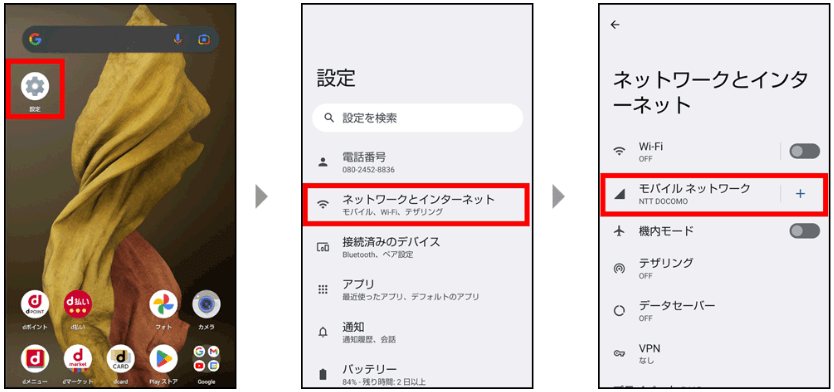
- 「モバイルデータ通信」がオンになっていることを確認する
- 「アクセスポイント名」をタップする
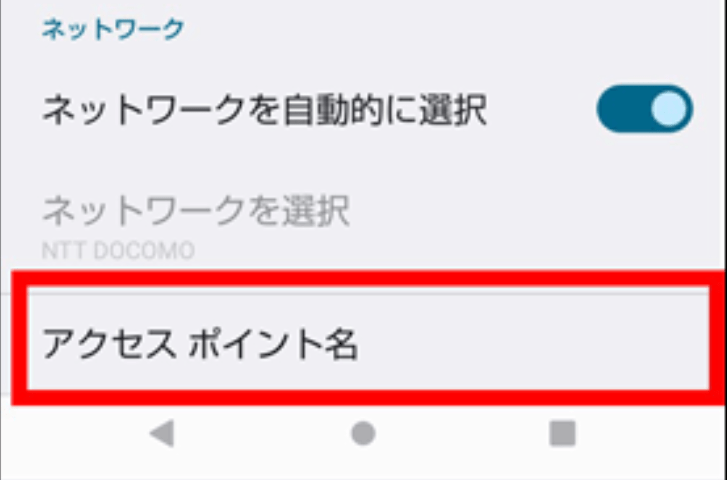
- 画面右上のアイコンをタップし「新しいAPN」をタップする
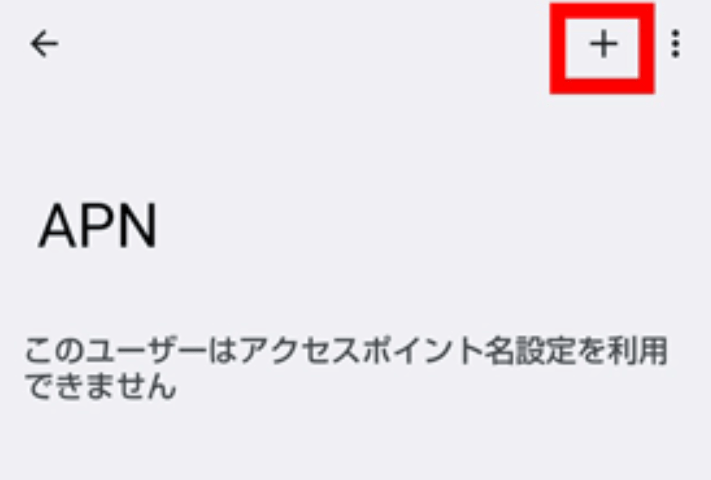
- アクセスポイントの編集画面でAPNや必要な情報を入力する
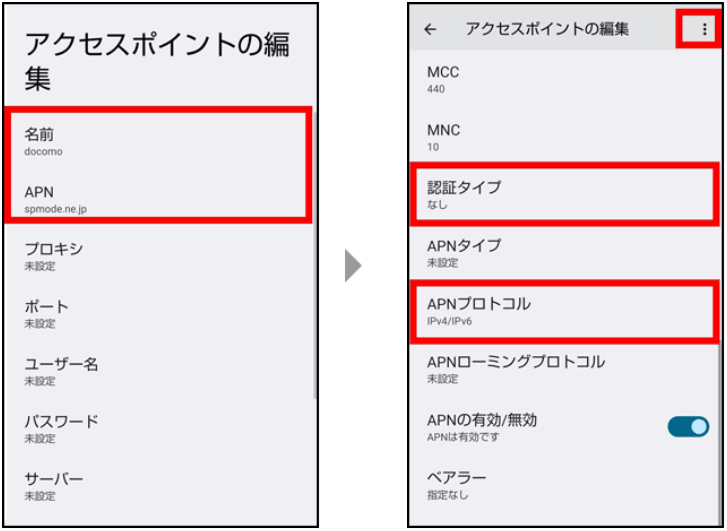
- 右上のアイコンをタップし設定内容を保存する
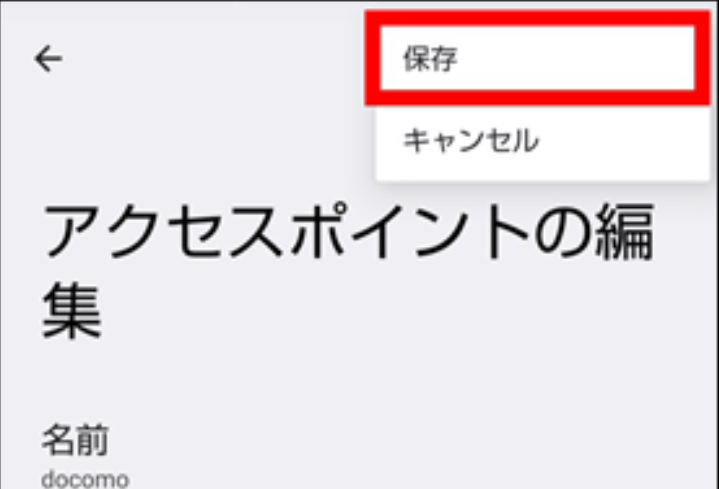
- 設定したAPNが表示されていることを確認し、そのAPNを選択する
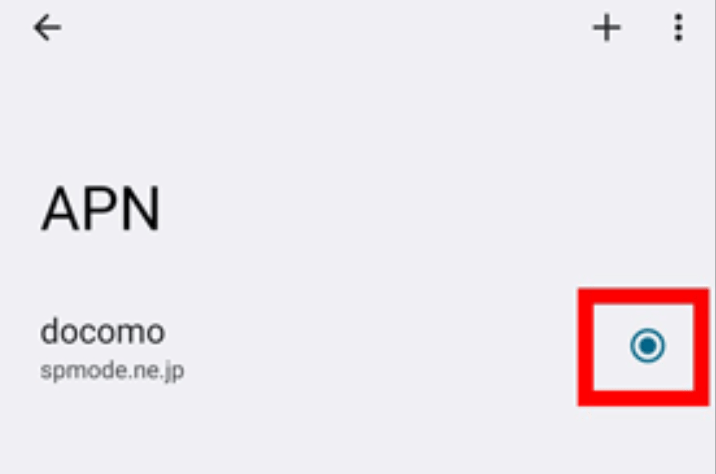
新しいAPN情報の入力手順
3.APN設定の入力内容を確認する
端末の種類によっては紹介している項目以外にも設定が必要な場合があります。
また、同じドコモ回線でも提供している通信会社によって名称やパスワードが異なりますので、公式サイトを確認するようにしましょう。
| 設定項目 | 設定内容 |
|---|---|
| 名前(任意) | ※使用回線が一目でわかるような名前がおすすめ |
| APN | spmode.ne.jp |
| ユーザー名 | spmode |
| 認証タイプ | PAPまたはCHAP |
iPhoneでドコモのAPN設定をする方法
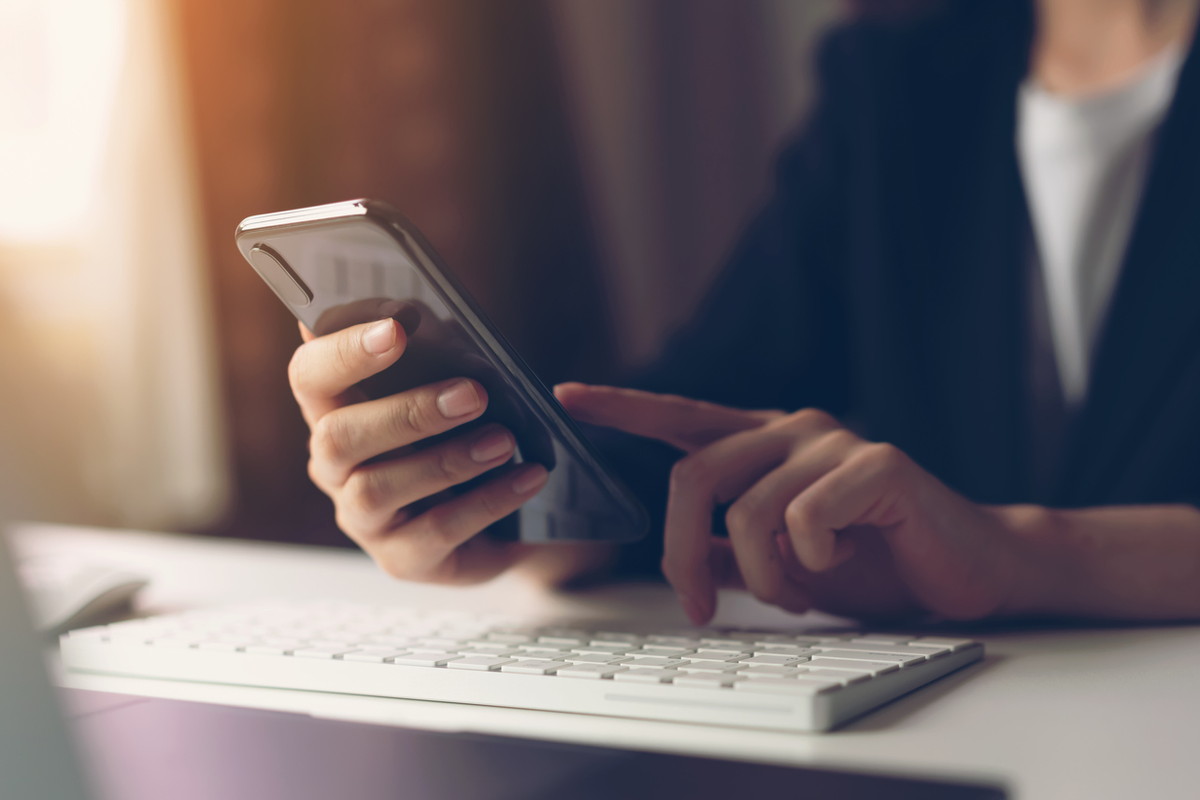
iPhoneでAPN設定する方法は、iOS15以降とiOS14以前で異なります。
iOS14以前のiPhoneにドコモのUIMカード(SIMカード)を入れて使う際には、利用開始時にApple IDの取得やドコモメール設定が必要です。
ここでは、iPhoneのOSバージョン別に、ドコモのUIMカード(SIMカード)を利用する設定手順について詳しく解説していきます。
なお、基本的にiOS15以降の方が簡単に設定できる上に、OSのバージョンも新しく、よりおすすめの方法です。
iPhoneのiOSアップデート方法については、以下の記事で詳しく解説しています。アップデートする際は、こちらも参考にしてください。
iOS15以降のAPN設定方法
iOS15以降では、「キャリア設定アップデート」という操作をしましょう。
iPhoneはiOS15以降にアップデートされた端末の場合、 APN構成プロファイルをインストールすることなくAPN設定が可能になりました。
iPhoneに最初からインストールされている設定アプリの操作だけで、APN設定が完了します。
「キャリア設定アップデート」は、以下の手順に従って操作してください。
キャリア設定アップデートの方法
- ホーム画面の「設定」アプリをタップする
- 「一般」→「情報」→「キャリア」の順にタップする
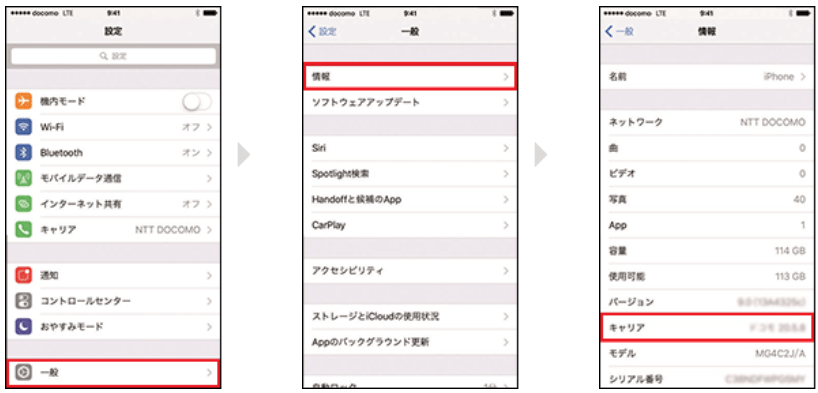
- 「アップデート」をタップする
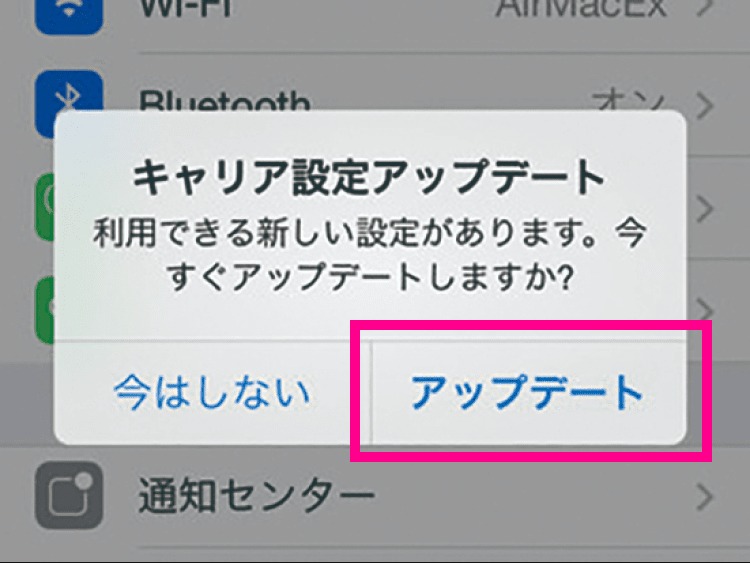
- iPhoneにSIMカードを入れる
- Apple IDを取得する
- ドコモメールを設定する
構成プロファイルを使ったAPN設定方法
iOS15以前のOSを使っている場合は、構成プロファイルを使用します。
構成プロファイルを使うときは、次の手順で設定しましょう。
構成プロファイルを使ったAPN設定手順
1.iPhoneにSIMカードを入れる
ドコモのUIMカード(SIMカード)をiPhoneにセットします。セットする際には必ずiPhoneの電源をオフにしてください。
準備するもの
- 利用するiPhone
- ドコモのUIMカード(SIMカード)
- SIM取り出し用ピン
iPhoneにSIMカードを入れる手順
- ドコモのUIMカード(SIMカード)を取り外す
- iPhone側面の穴にSIM取り出し用ピンを差してトレイを引き出す
- 引き出したトレイにカードを置く
- トレイをiPhoneに差し込んでセットし、電源を入れる
2.Apple IDを取得する
ドコモのUIMカード(SIMカード)をiPhoneにセットする作業が完了したら、Apple IDを取得します。Apple IDは様々なAppleのサービスを利用するために必要なIDです。
Apple IDを取得する手順
- ホーム画面の「設定」から「iCloud」→「Apple IDを新規作成」の順番でタップする
- 「生年月日」「名前」の順で入力して「次へ」をタップする
- 「無料のiCloudメールアドレスを入手」を選択し取得したいiCloud.comのメールアドレスを入力する
- 入力したメールアドレスの確認を促すポップアップ画面が表示されたら「続ける」をタップする
- Apple IDのパスワードを入力して「次へ」をタップする
- 3つの質問を選択とその答えを入力して「次へ」をタップする
- 利用規約に「同意する」をタップする
- データをiCloudにアップロードする確認画面が表示されたら「結合する」をタップする
- 「iPhoneを探す」を有効にする確認画面が表示されたら「OK」をタップして完了
すでにApple IDを取得している場合、上記の手順で新規作成する必要はありません。
利用しているApple IDのメールアドレスとパスワードを使ってサインインしましょう。
3.ドコモメールを設定する
ドコモのUIMカード(SIMカード)をiPhoneに入れて使う場合、まずはメール設定が必要です。
メール設定を行う際はWiFiをオフにした状態で、iPhoneの標準ブラウザであるSafariを使って行いましょう。
Safari以外のブラウザを使うと、構成プロファイルを正常にインストールできません。
ドコモ回線に接続し、Safariを使用した状態で、次の手順を実行してください。
ドコモメール設定の手順
- 「Safari」を開き「ブックマークアイコン」をタップする
- 「My docomo(お客様サポート)」から「設定」をタップする
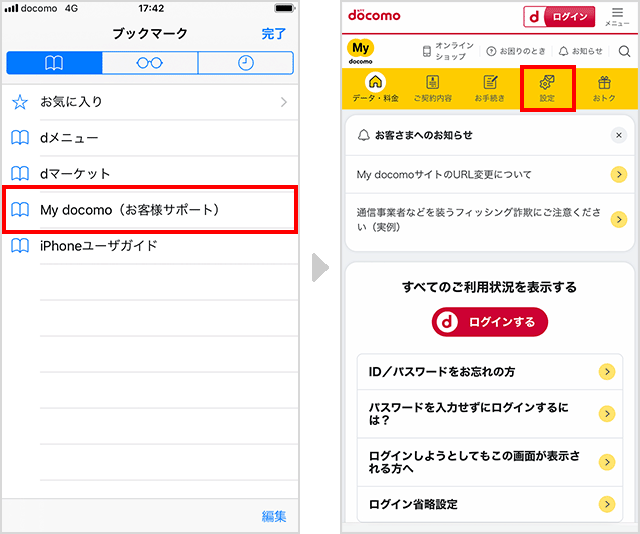
- 「iPhoneドコモメール利用設定」または「iPadドコモメール利用設定」をタップする
- 「ドコモメール利用設定サイト」をタップし「ネットワーク暗証番号」を入力する
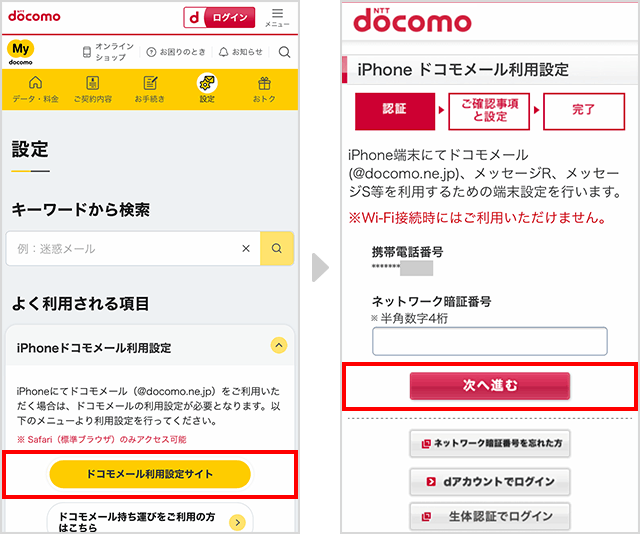
- 注意事項を確認後、「同意」にチェックを入れ「次へ」をタップする
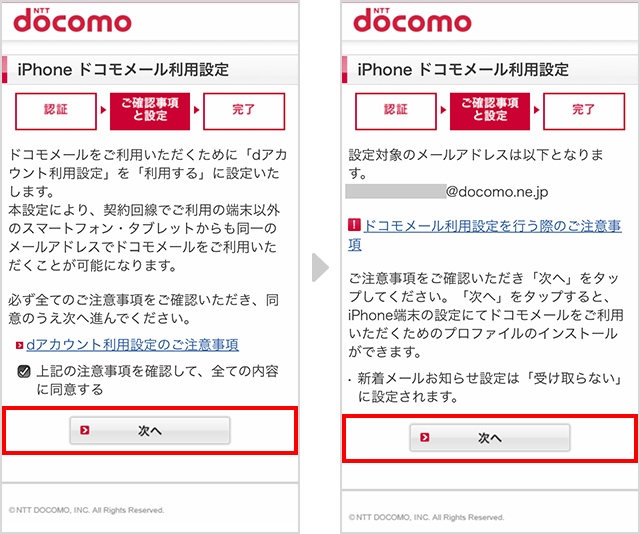
- 「許可」をタップして構成プロファイルをダウンロードし、「インストール」をタップする

- パスコードを入力後「インストール」をタップして構成プロファイルをインストールする
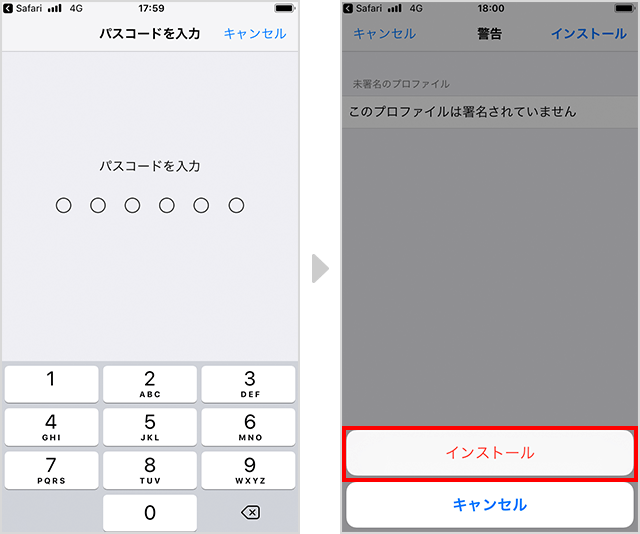
- 「完了」をタップしホーム画面にドコモサービスアイコンの追加を確認する
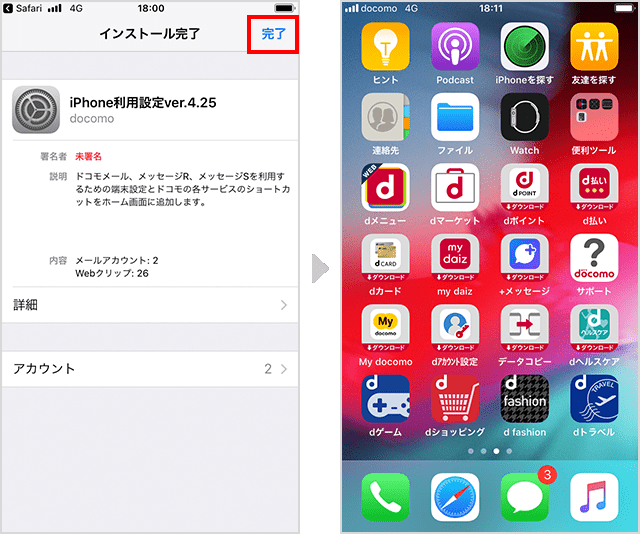
手順8まで作業を進めると、構成プロファイルのダウンロードに関するメッセージが表示されます。
構成プロファイルは、メールの設定に必要な様々な情報をまとめたものです。
ブックマークに「My docomo(お客様サポート)」がない場合は、safariで「My docomo」を検索し、サイトに進んでください。
ドコモでAPN設定ができない場合の対処法

APN設定がうまくできず繋がらない場合は次のような対処法を行ってみましょう。
- APN設定が間違っていないか確認する
- SIMカードがしっかりと挿さっているか確認する
- 機内モードになっていないか確認する
- 端末の再起動してみる
それでもうまくいかない場合はSIMカードの不具合も考えられるので、ドコモの故障修理担当に問い合わせてみましょう。
【ドコモの故障のお問い合わせ・修理の申込み】
| 電話番号 | 受付時間 | |
|---|---|---|
| ドコモの携帯電話から | (局番なし)113(無料) | 年中無休・24時間 |
| 一般電話などから | 0120-800-000 | 年中無休・24時間 |
ドコモのSIMはAPN設定すれば別端末でも使える

他社で提供しているスマホやタブレットでも、ドコモのUIMカード(SIMカード)を入れてAPN設定することで、ドコモ回線を利用可能です。
ただし、用意するスマホやタブレットは、SIMロックが解除されたSIMフリーの状態である必要があります。SIMロックの解除は、My docomoから申し込むと無料ですが、実店舗や電話で行うと3,300円(税込)の手数料がかかります。
また、ドコモの通信方式に対応していないスマホは、SIMの契約自体ができないという場合もあります。
ドコモのUIMカード(SIMカード)を利用する場合には、スマホや端末の仕様やSIMロックの解除や乗り換えにかかる料金などを確認しながら、APN設定を上手に活用してください。
 iPhone格安SIM通信 編集部 ― ライター
iPhone格安SIM通信 編集部 ― ライター
関連キーワード

 おすすめポケット型WiFi比較
おすすめポケット型WiFi比較